
蘋果最新的 iOS 26 更新帶來了大量的視覺效果,其中最大的改變之一就是導入了 Liquid Glass 介面。這項設計讓你的 iPhone 看起來更流暢、更具未來感,選單、通知與小工具彷彿被刻在磨砂玻璃上一樣。
不過並非所有人都喜歡這種半透明風格,因為它有時確實會讓文字更難閱讀,或讓人覺得分心。好在蘋果早在一開始就設想過這個問題,因此在 iOS 26 中提供了一個選項,可以減弱 Liquid Glass 效果,只要透過幾個簡單的步驟,就能讓介面變得更易讀。
但要注意的是,你只能在一定程度上減弱這個效果,官方並沒有提供完全關閉 Liquid Glass 的開關。最有效的方式藏在「輔助使用」設定中,它能減少 iPhone 的半透明效果,iPad 上也能使用相同的設定。只要按照以下步驟操作即可:
- 開啟 iPhone 上的「設定」app。
- 從選單中選擇「輔助使用」。
- 點選「顯示與文字大小」。
- 開啟「減少透明度」。
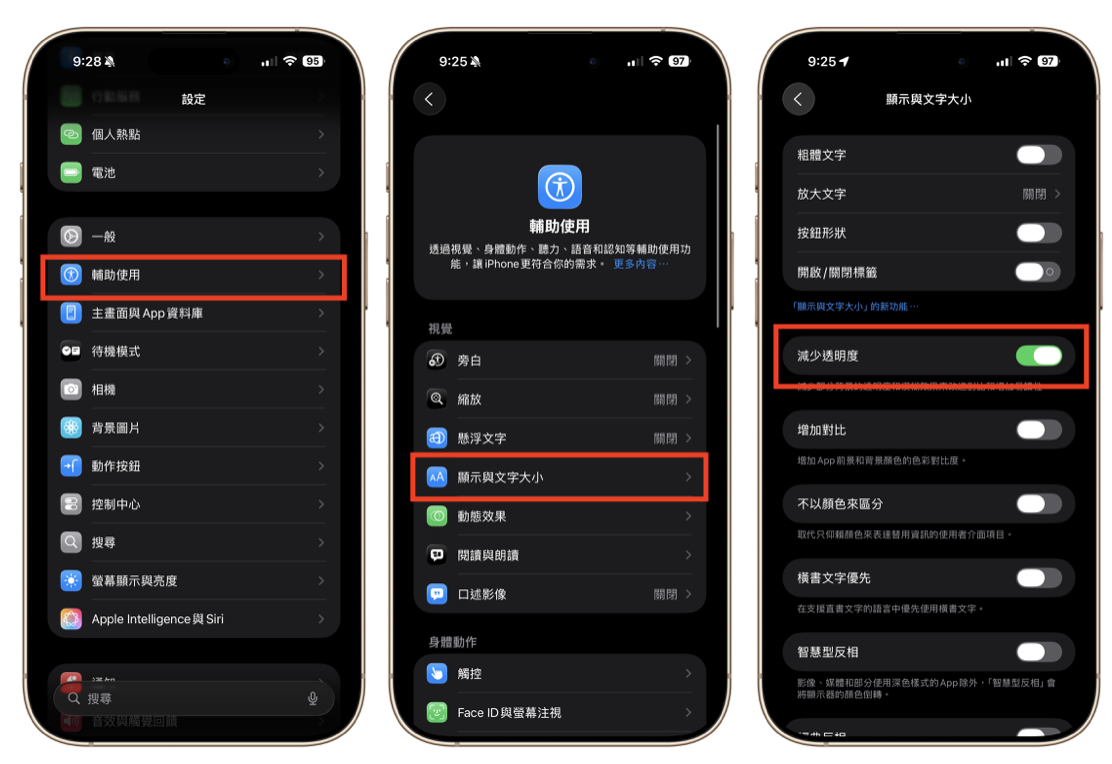 (Source:科技新報)
(Source:科技新報)
這個選項不會徹底停用 Liquid Glass,但會降低透明與磨砂玻璃的效果,讓介面元素更不透明。最終,它也能讓你更容易閱讀文字。
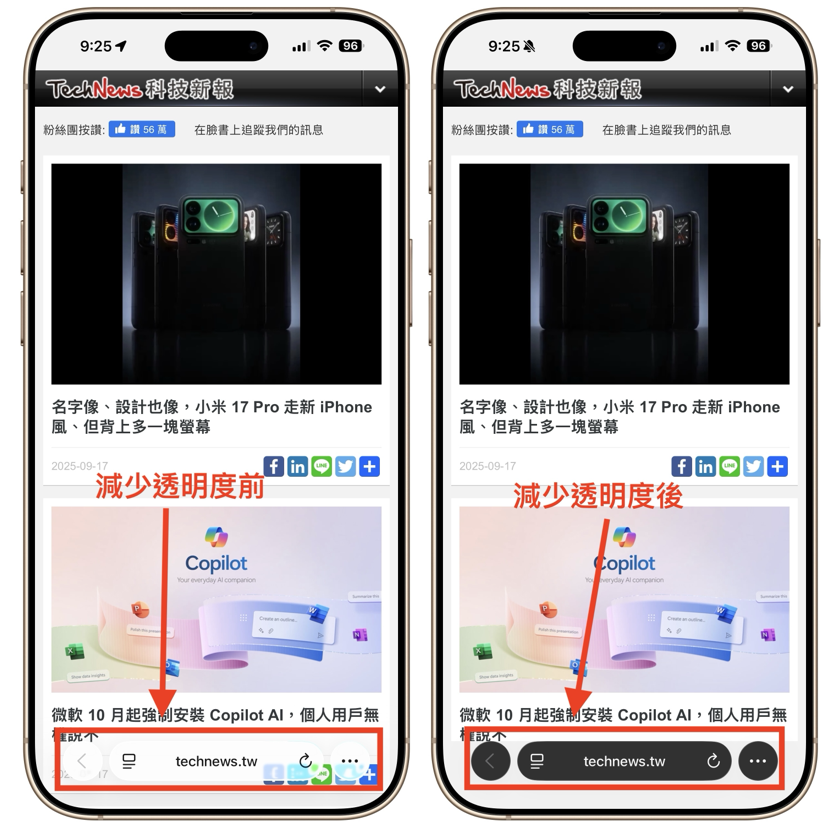 (Source:科技新報)
(Source:科技新報)
需要注意的是,某些介面部分仍會保留一些透明效果,例如「控制中心」、App 資料夾與小工具。看起來蘋果已將這項設計視為 iOS 26 美學的核心元素,而「降低透明度」則是給偏好減弱效果的使用者一個折衷方案。
你也可以透過調整主畫面設定,進一步降低 Liquid Glass 設計的影響。例如選擇更為實心或色彩填滿的圖示與小工具,能讓 Liquid Glass 的效果維持在最低程度。
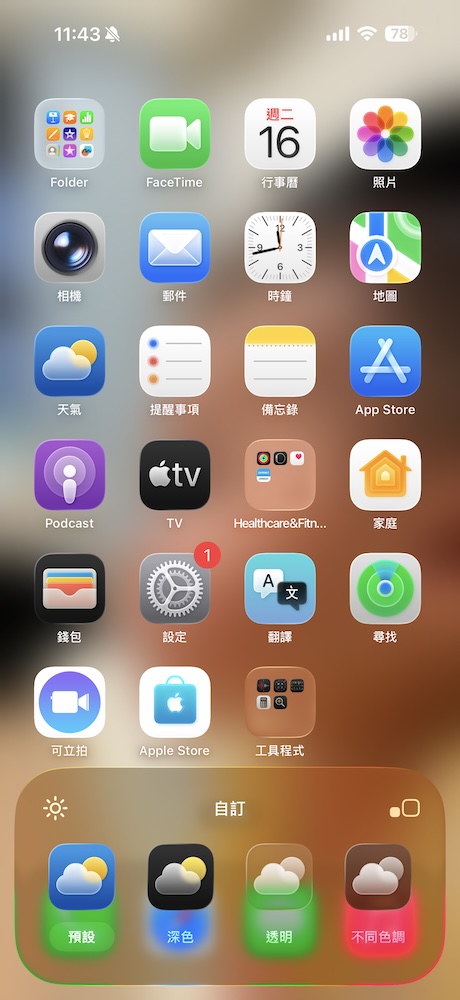 (Source:科技新報)
(Source:科技新報)
(首圖來源:蘋果)










